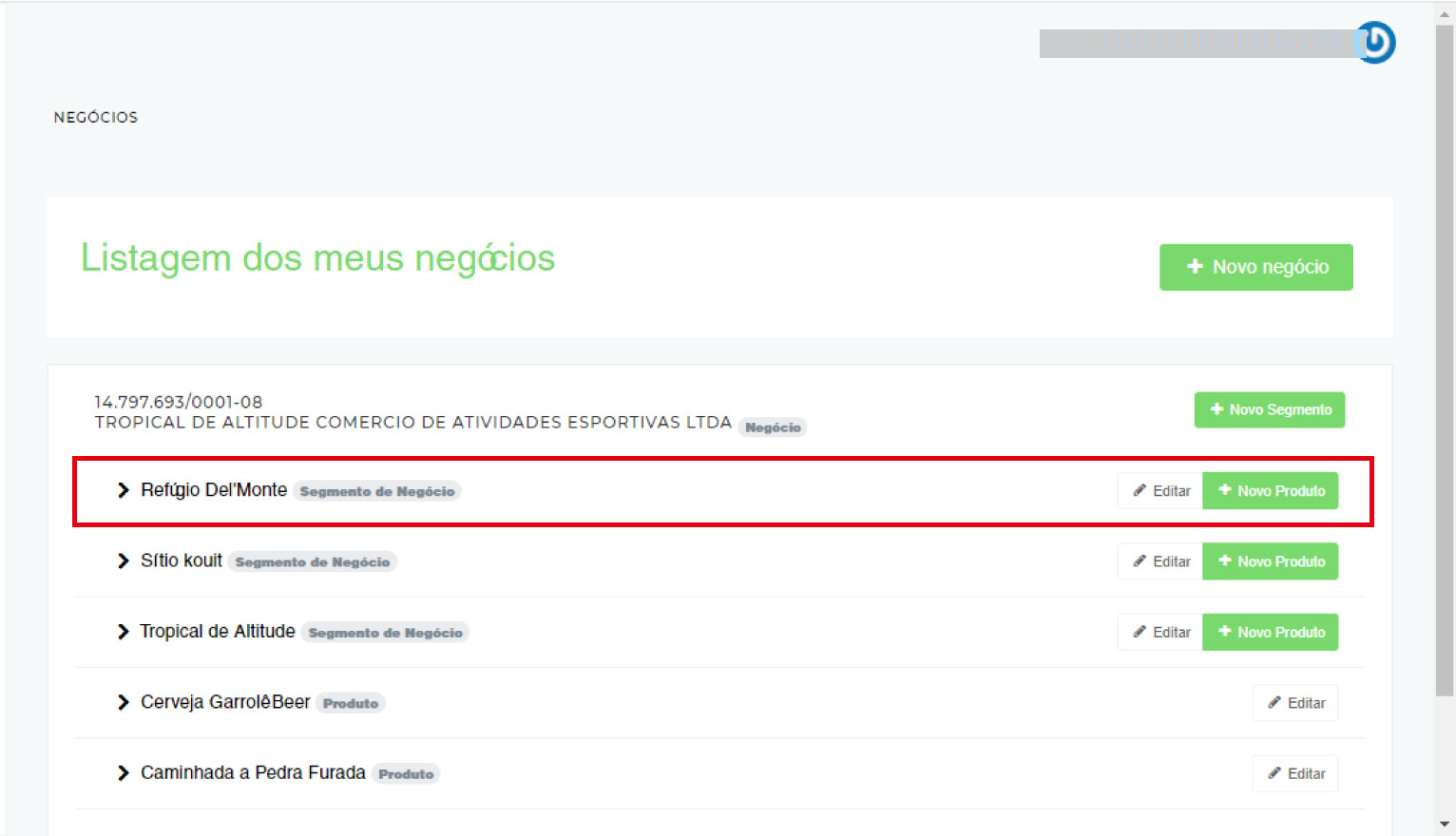Pré-Requisitos
- Possuir um perfil de usuário no SITUR (Como solicitar um convite)
- Possuir um negócio cadastrado no SITUR (Como cadastrar um negócio)
Esteja logado para prosseguir (Como acessar o SITUR).
1. Localize o Negócio que você pretende usar para criar seu segmento de negócio e clique no botão + Novo Segmento.
Após entrar no sistema, clique no menu Meus negócio para acessar a tela abaixo. Se você já possui um negócio cadastrado prossiga, se ainda não possui é preciso cria-lo para prosseguir.
Você pode adicionar mais de um Segmento de Negócio a um Negócio.
Por exemplo, você possui um hotel e um restaurante aberto ao público e ambos funcionam com um mesmo CNPJ, nesse caso cadastre os dois segmentos de negócio no mesmo Negócio. Agora, se você possui um CNPJ para o hotel e outro para o restaurante, cadastre os dois negócios e um segmento de negócio em cada negócio.
Se você trocar o restaurante por um espaço de eventos a lógica é a mesma. Cadastre o alojamento de floresta como um segmento de negócio e depois cadastre o espaço de eventos como outro segmento de negócio se você usa apenas um CNPJ.
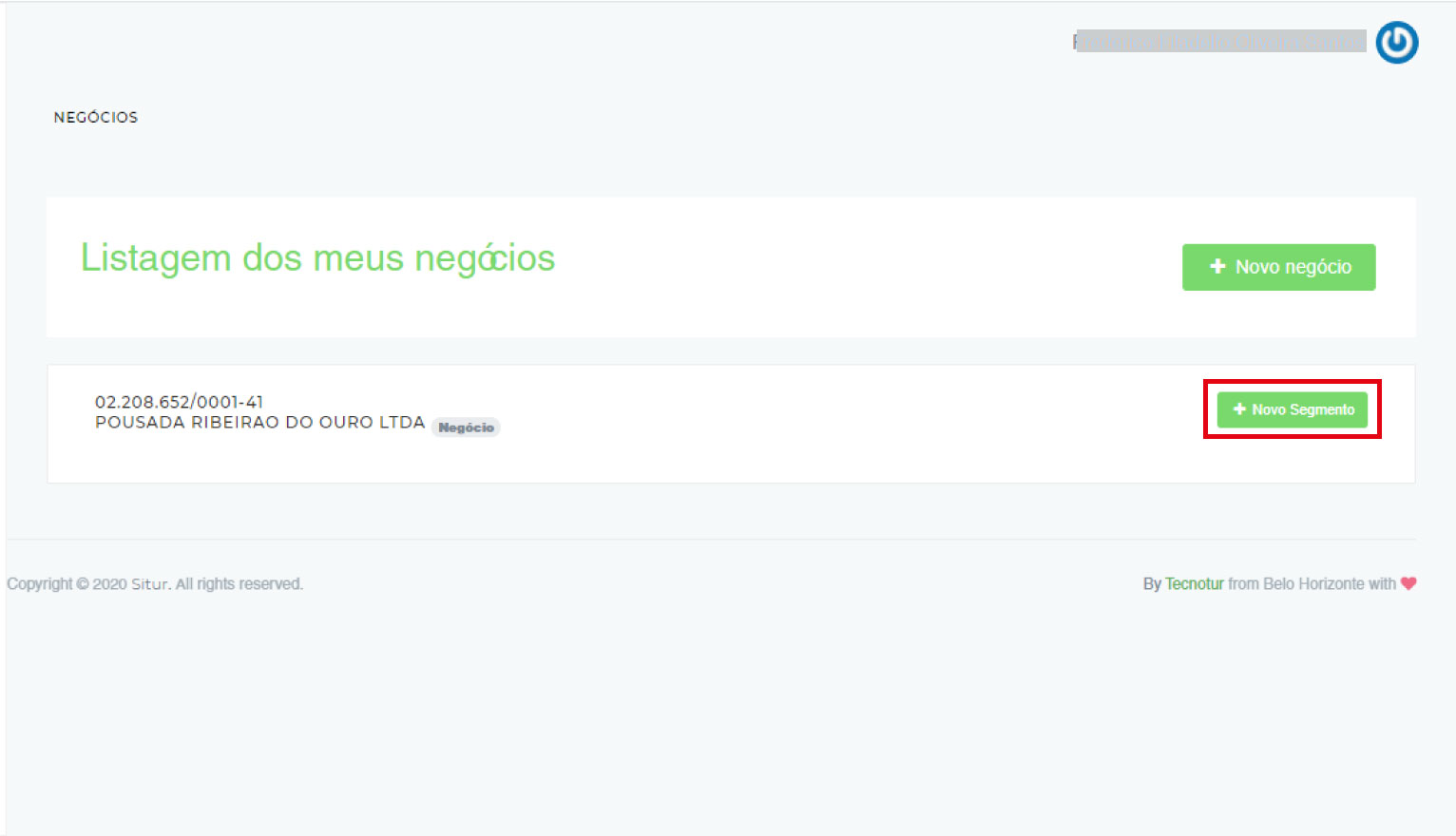
2. Na opção Equipamentos de Hospedagem clique no botão +.
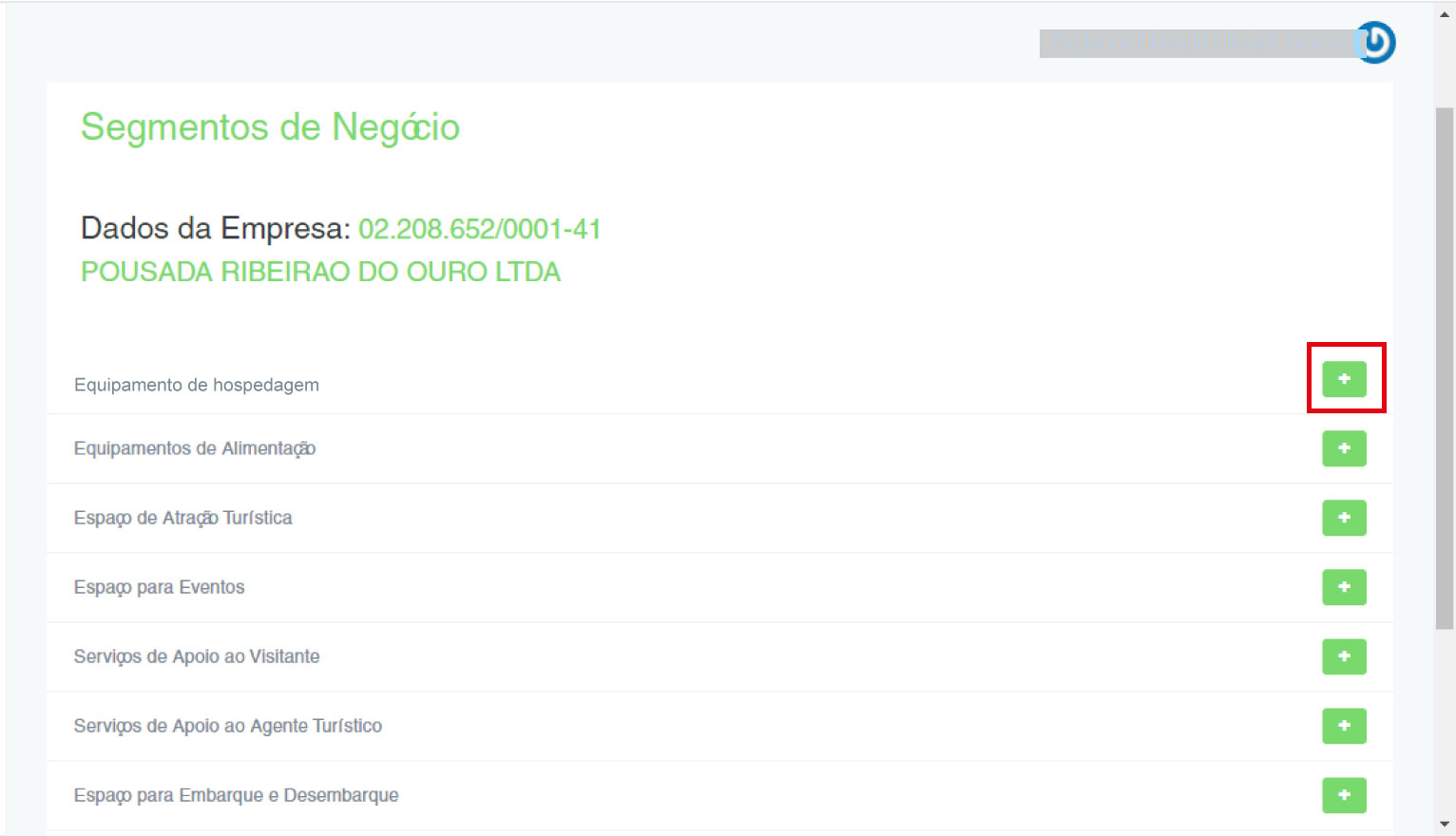
3. Insira o nome do seu alojamento de floresta no campo Nome.
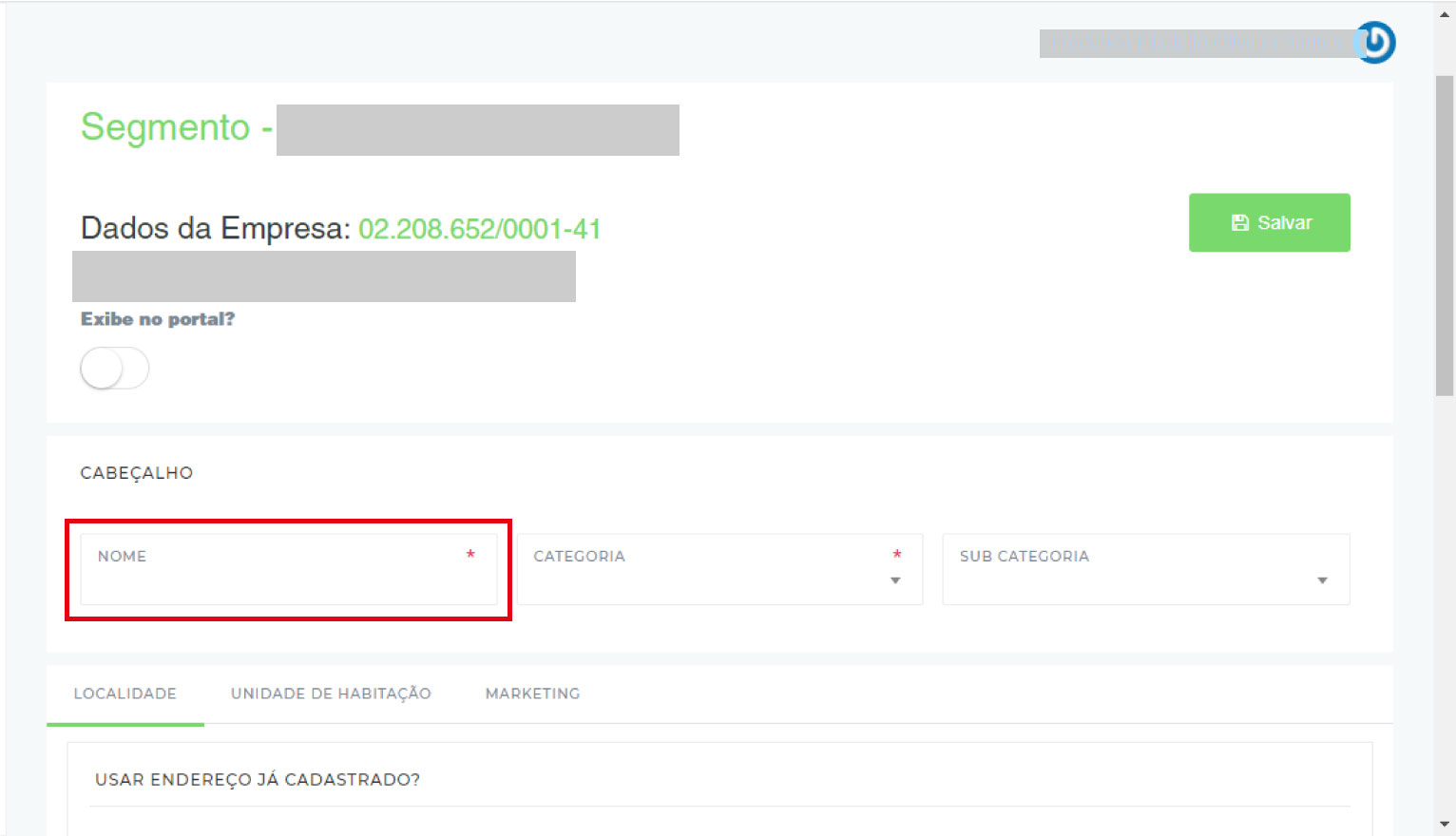
4. No campo Categoria, selecione a opção Meio de Hospedagem.
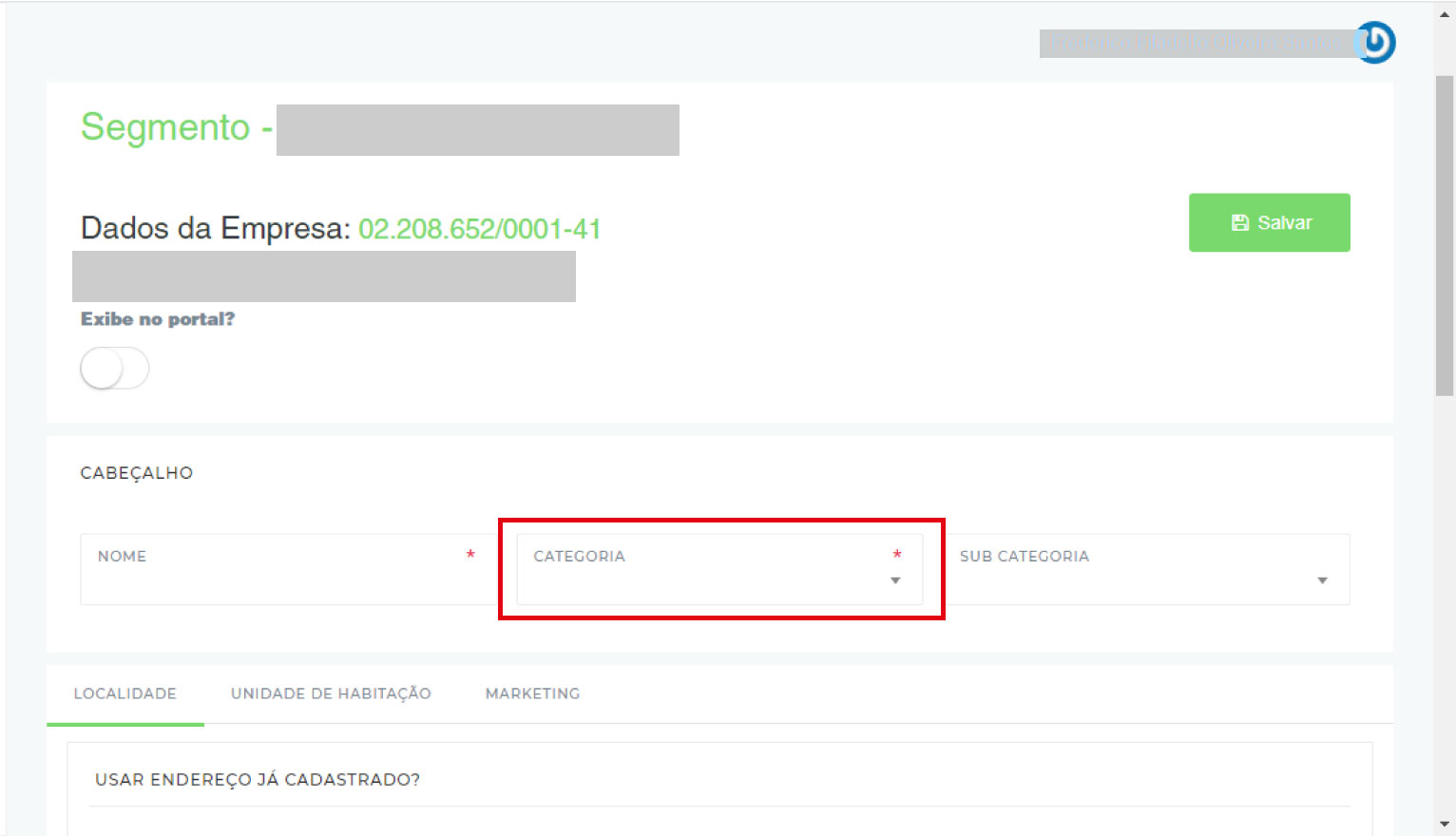
5. No campo Sub categoria, selecione a opção Alojamento de Floresta.
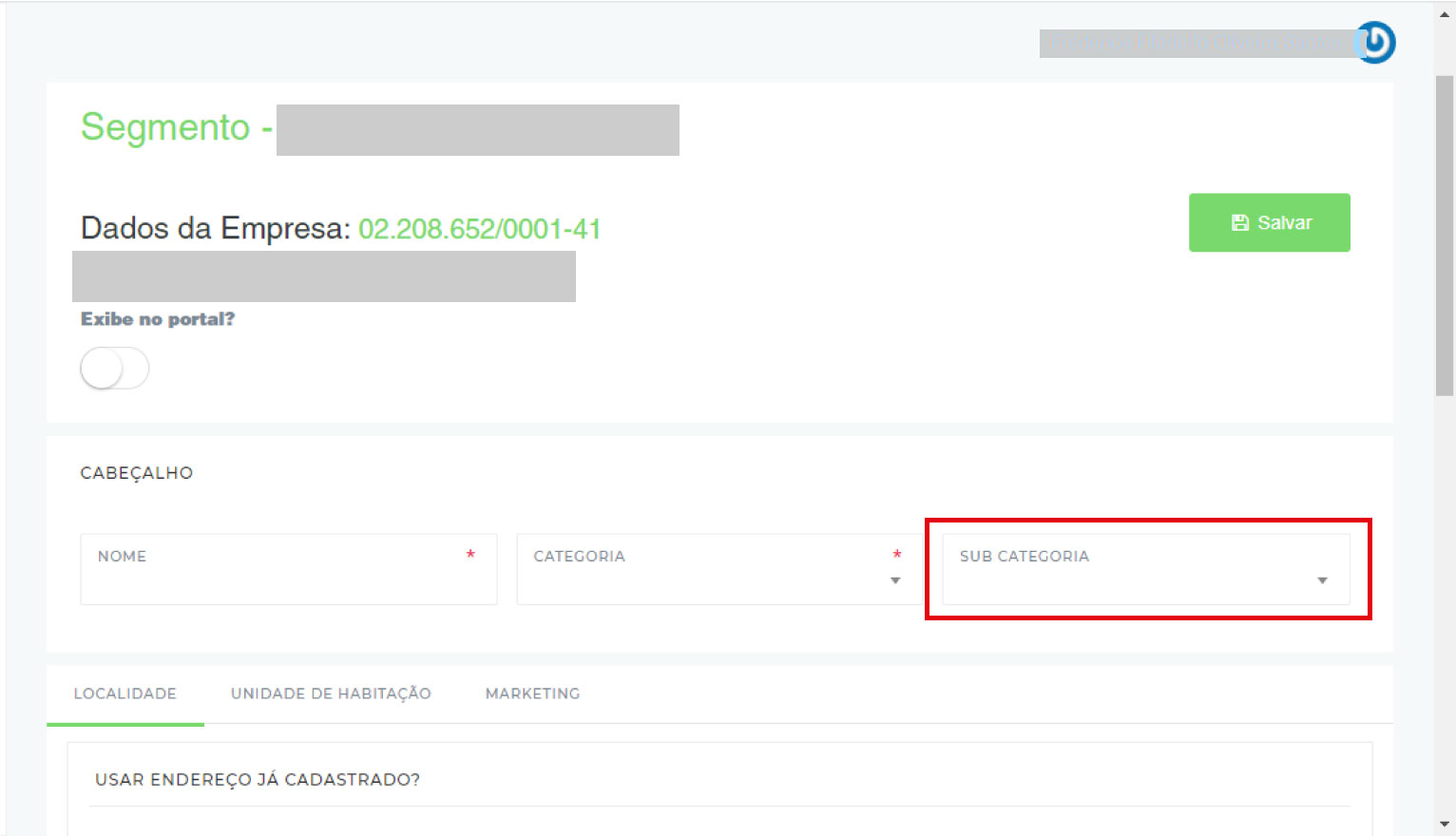
6. Na aba localidade, se você já possui um endereço cadastrado e pretende usá-lo selecione-o e clique no botão próximo.
Essa opção é utilizada caso você possua dois ou mais segmentos de negócio funcionando em um mesmo local. Por exemplo, um hotel e um espaço de eventos ou um hotel e um restaurante.
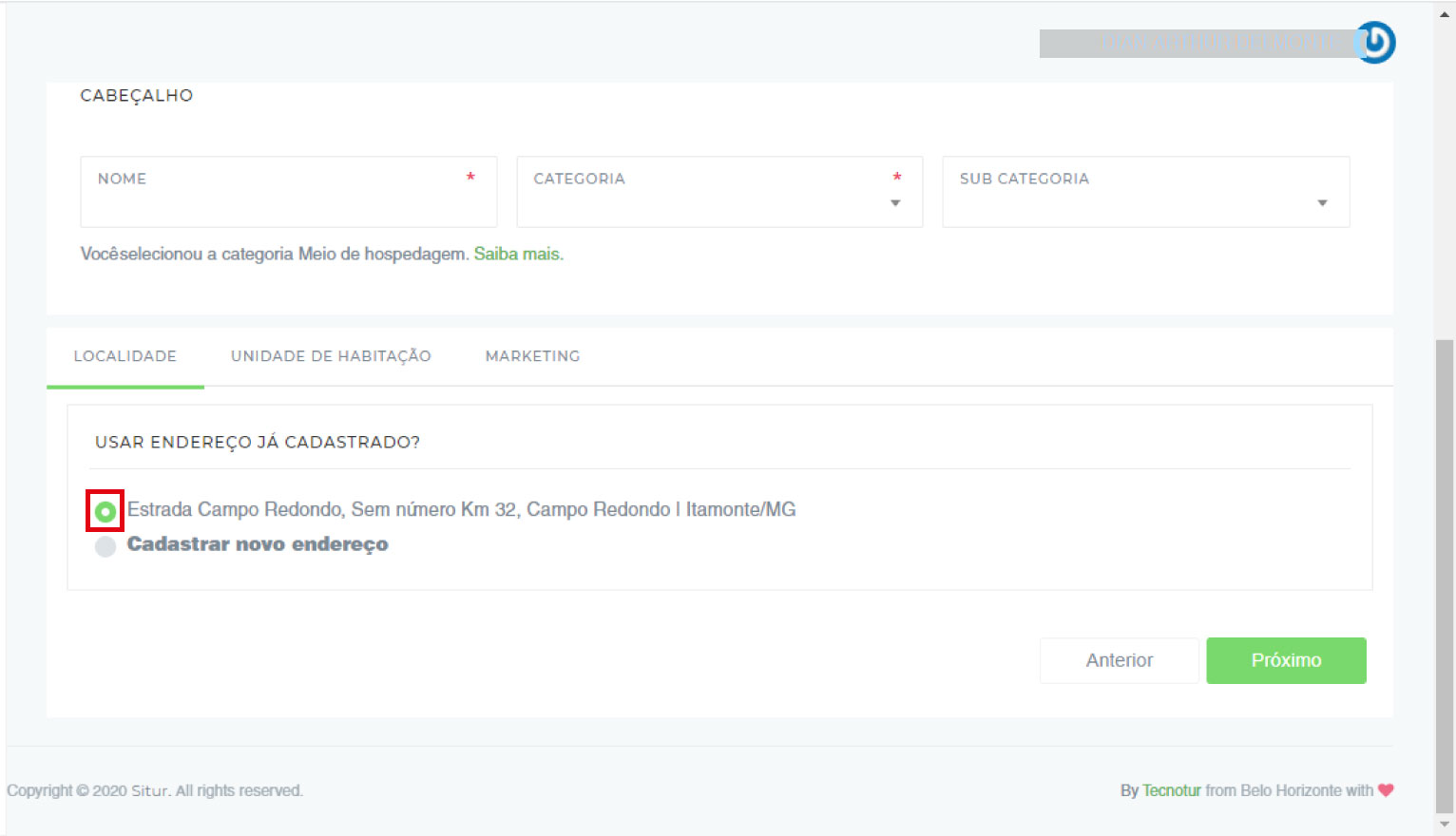
7. Na aba localidade, se você ainda não possui um endereço cadastrado preencha os campos exigidos e clique em localizar no mapa.
Após o completo carregamento do mapa confira o ponto localizado, se necessário arraste o pino para definir uma localização correta manualmente.
Finalizada essa etapa clique em Próximo.
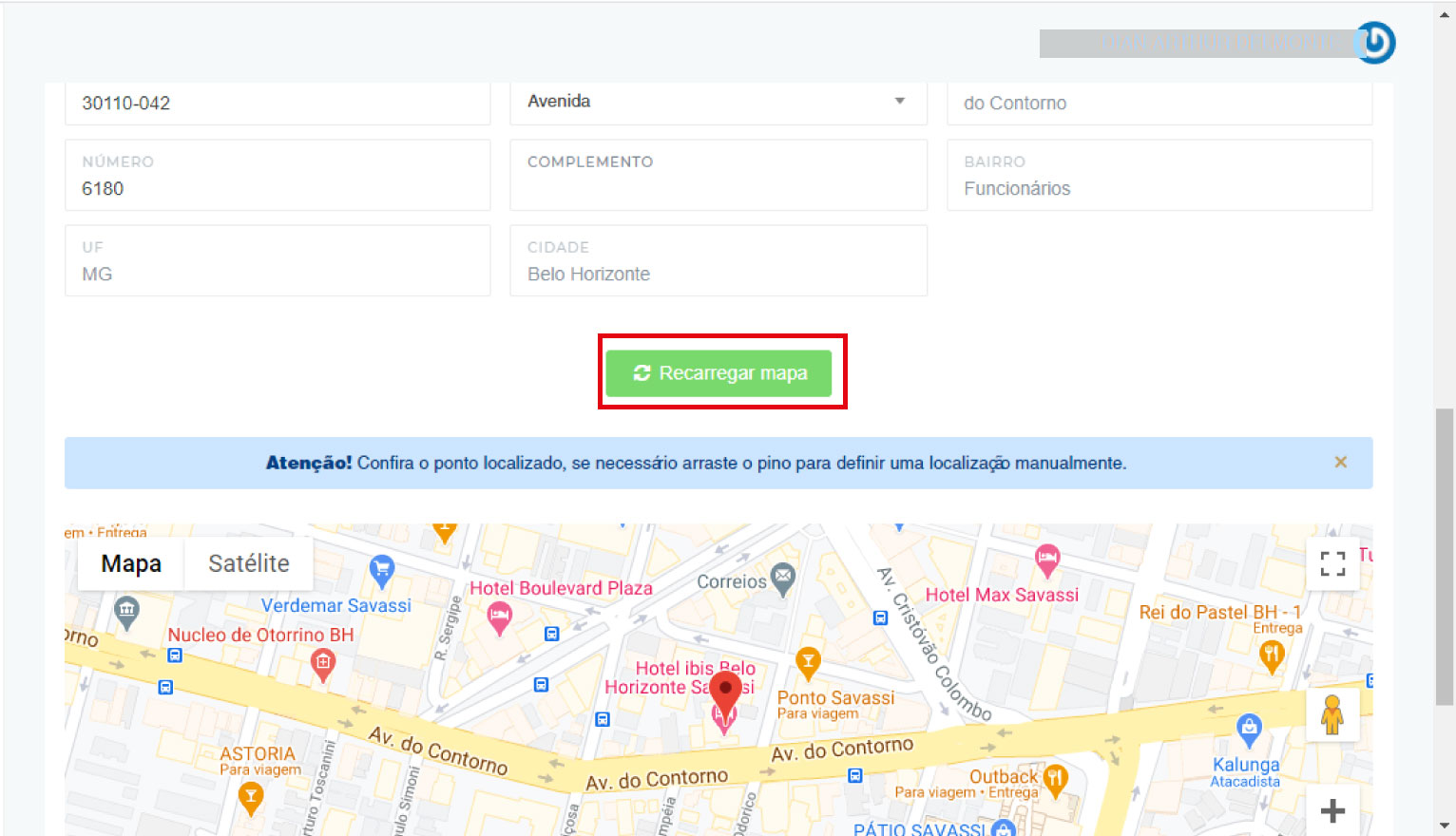
8. Insira a quantidade de Unidades Habitacionais que o seu alojamento de floresta possui no campo Quantidade de UHs.
Insira apenas unidades habitacionais em operação.
Alguns exemplos de Unidades de Habitação: quarto, suíte, apartamento e chalé.
Considere apenas 1 unidade habitacional quando um apartamento com 2 ou mais quartos é alugado por inteiro. Siga a mesma lógica para chalés.
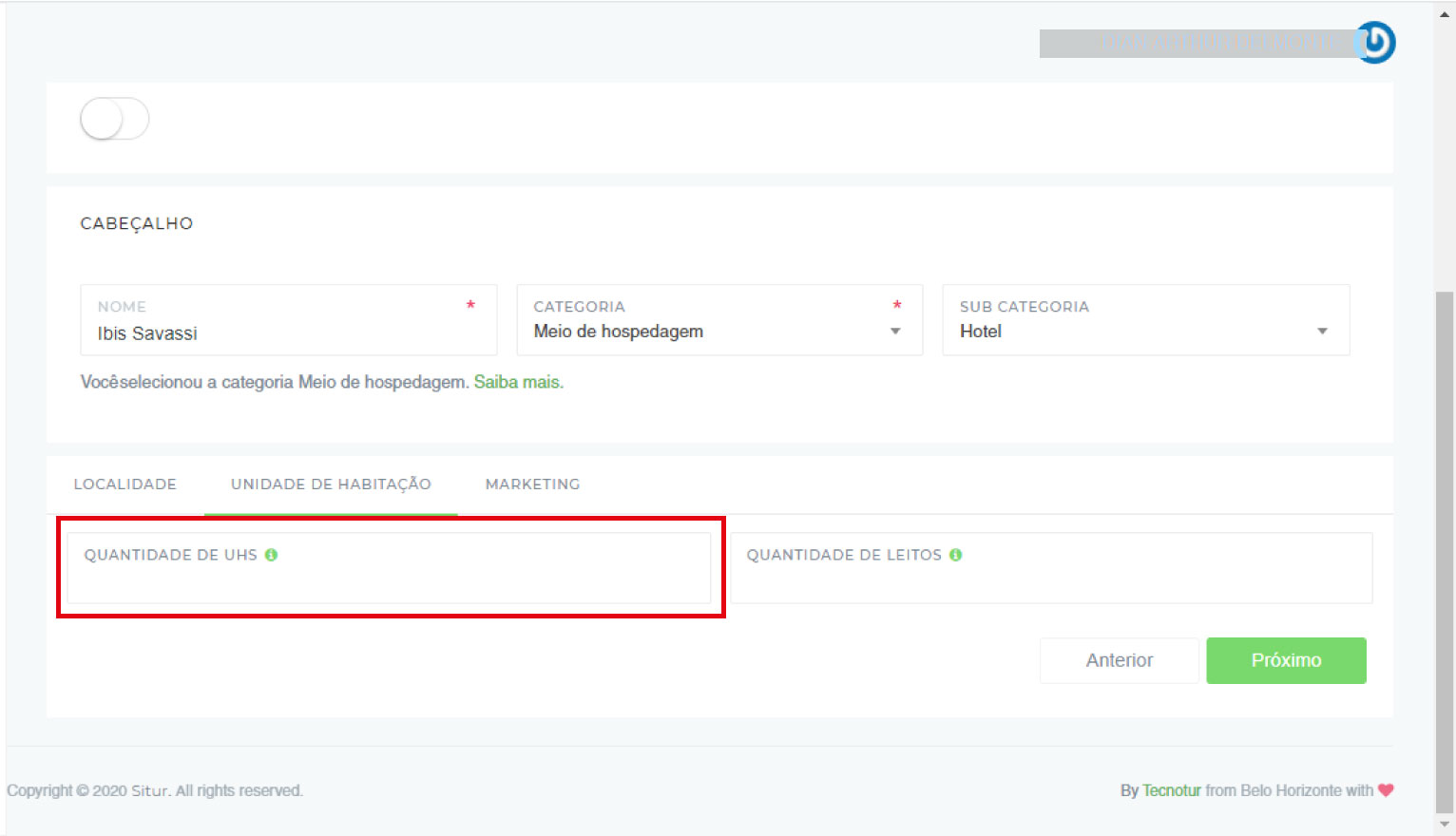
9. Insira a quantidade de leitos que o seu alojamento de floresta possui no campo Quantidade de leitos.
Um leito é o espaço que uma pessoa ocupa no pernoite. Por exemplo, uma cama de casal possui 2 leitos, uma cama de solteiro 1 leito e um beliche 2 leitos.
Insira no campo a soma dos leitos disponíveis em todas as unidades habitacionais em operação. Por exemplo, Se o seu alojamento de floresta possui, em operação, 20 unidades habitacionais com 1 cama de casal cada, seu equipamento conta com 40 leitos.
Finalizada essa aba clique em próximo.
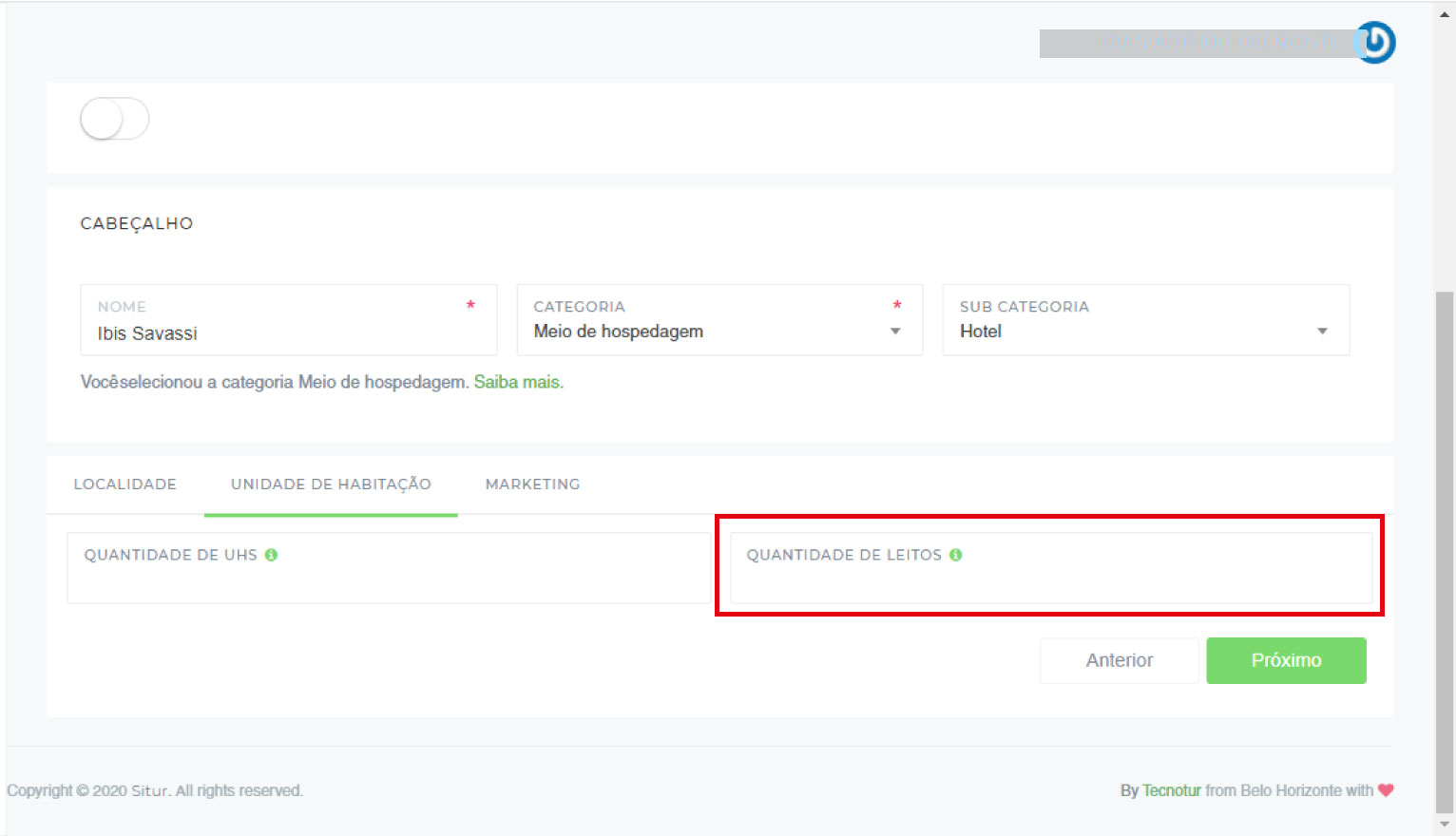
10. Insira um texto conciso e atrativo sobre o seu alojamento de floresta no campo Descrição.
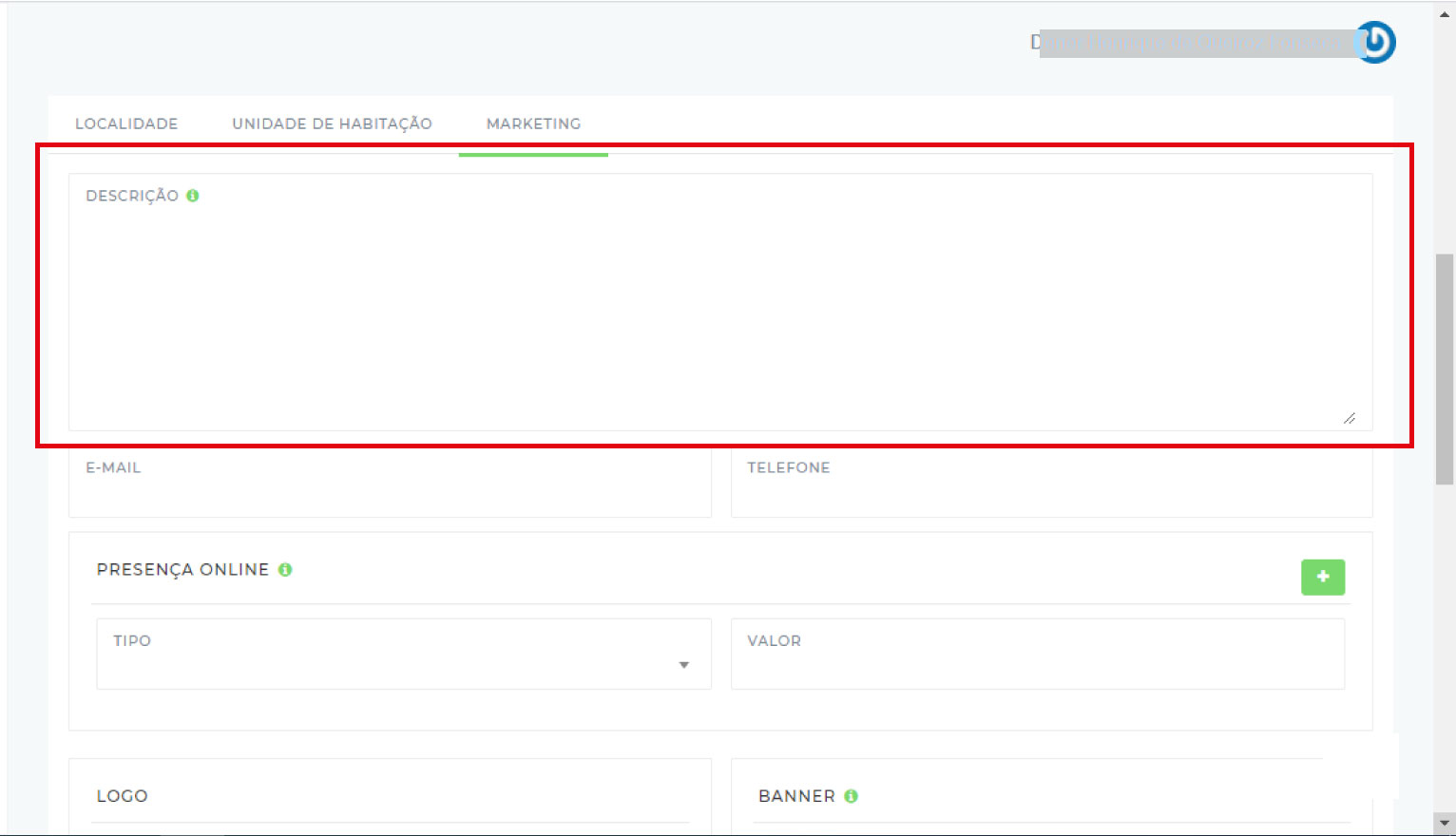
11. Insira um ou vários emails no campo Email.
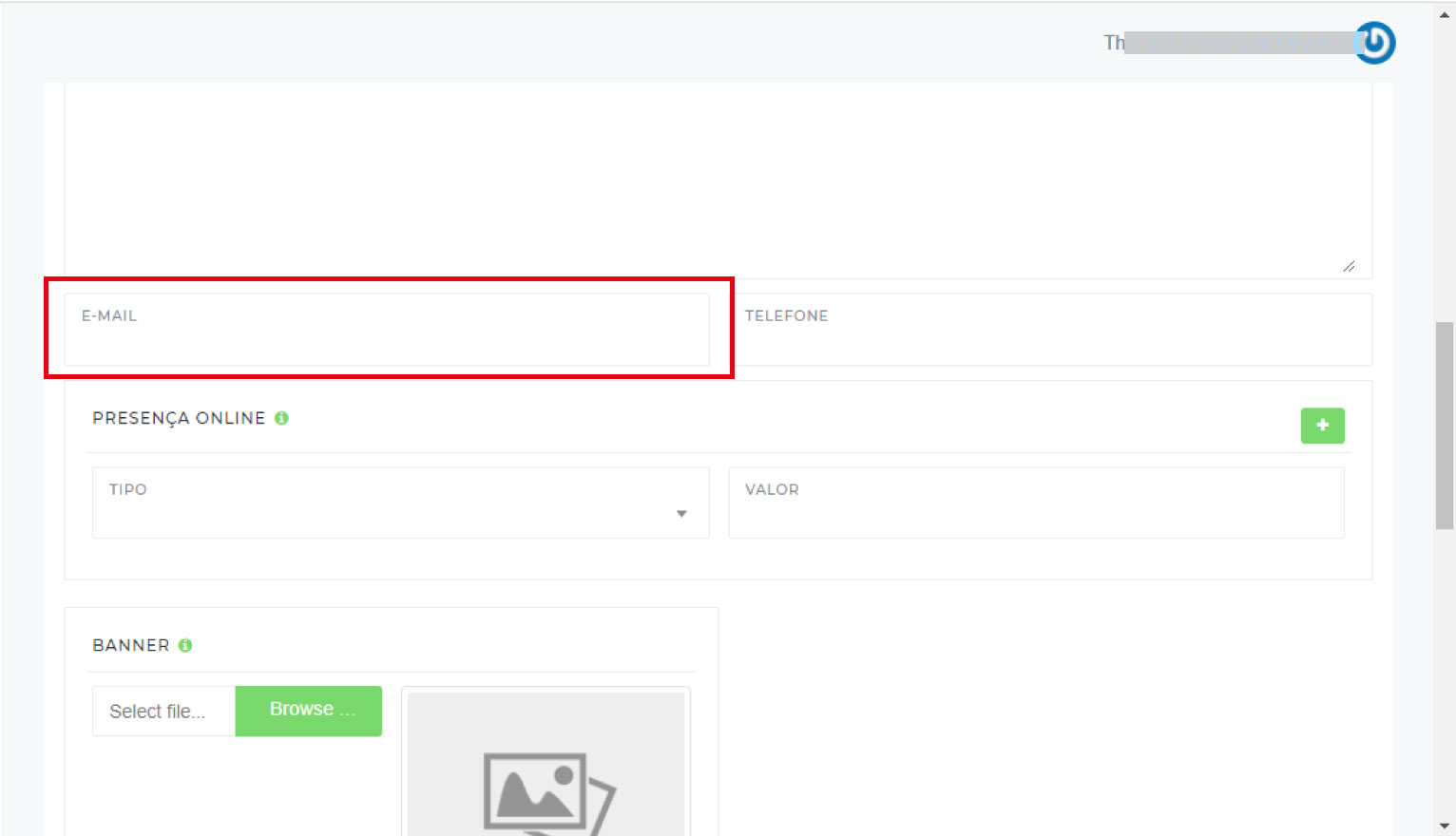
12. Insira um ou vários telefones no campo Telefone.
OBS: Deixe para inserir o nº do WhatsApp no campo presença online.
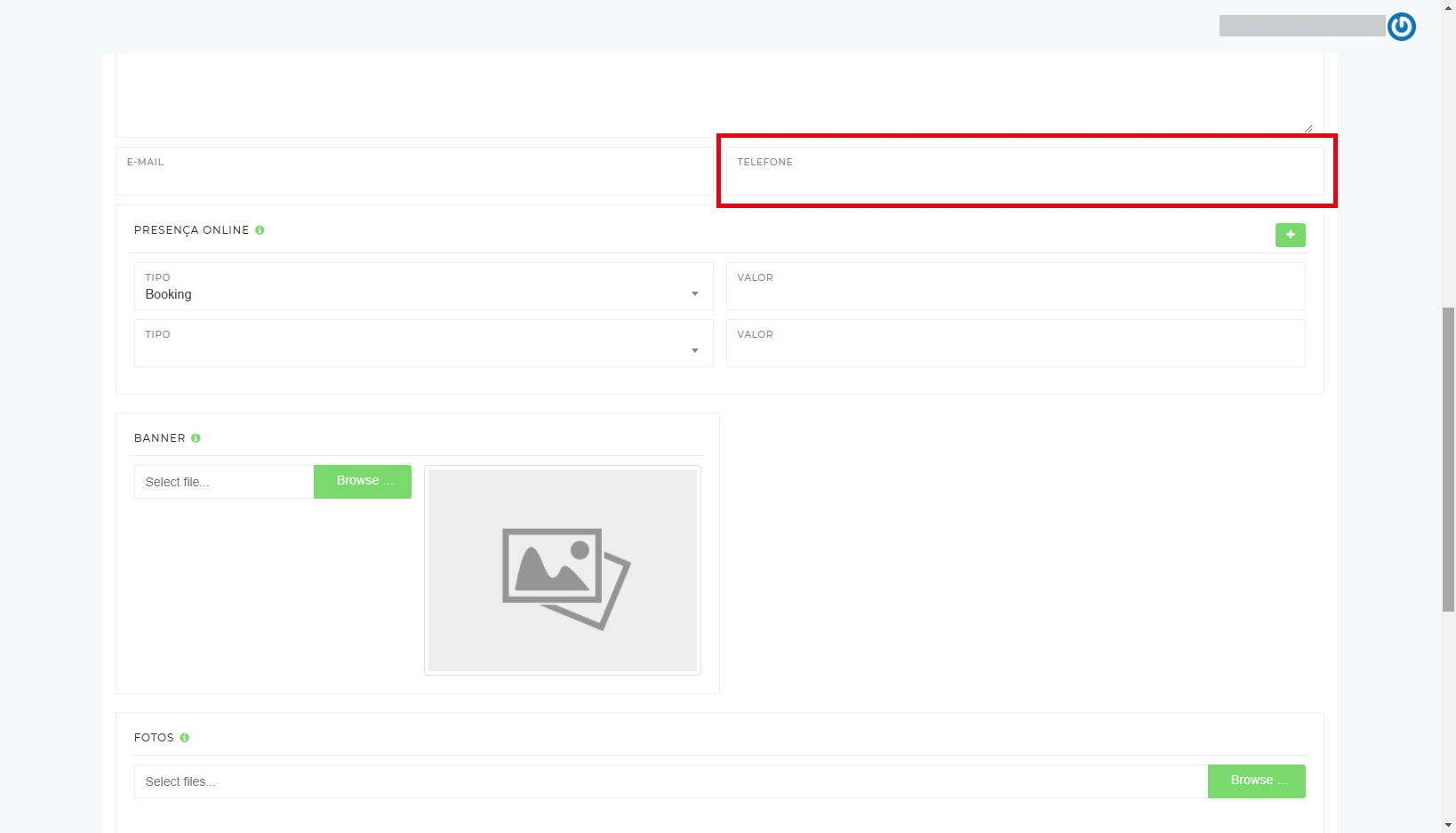
13. Insira no campo Presença Online os endereços dos canais na internet em que o seu alojamento de floresta está presente, ou seja, possui página ou perfil.
No campo Tipo, selecione o tipo de canal.
No campo Valor, insira o endereço do link (URL) que leve a respectiva página ou perfil.
Se for inserir o WhatApp, basta escolher em tipo WhatApp e em Valor você adiciona o número com DDD.
Onde encontro o link (URL) compartilhável?
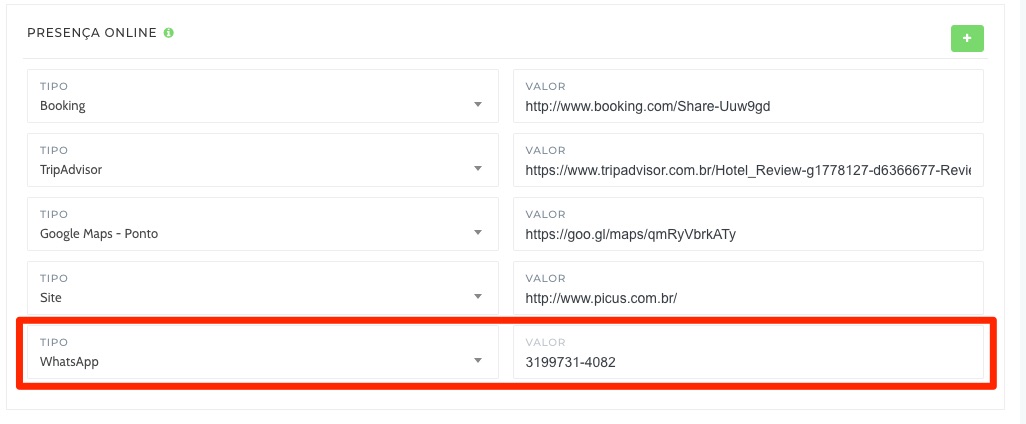
14. Insira uma imagem de destaque do seu alojamento de floresta no campo Banner. Formato JPG e tamanho até 2MB.
Clique no retângulo verde e adicione a imagem que será a imagem principal do seu alojamento de floresta no portal institucional do turismo no seu município.
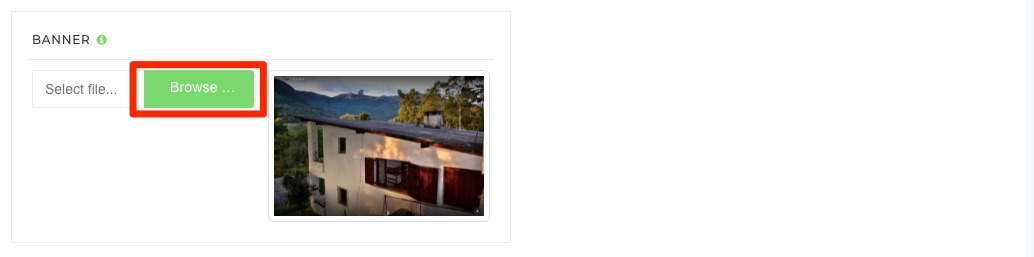
15. Insira uma ou mais imagens do seu alojamento de floresta no campo Fotos. Formato JPG e tamanho até 2MB.
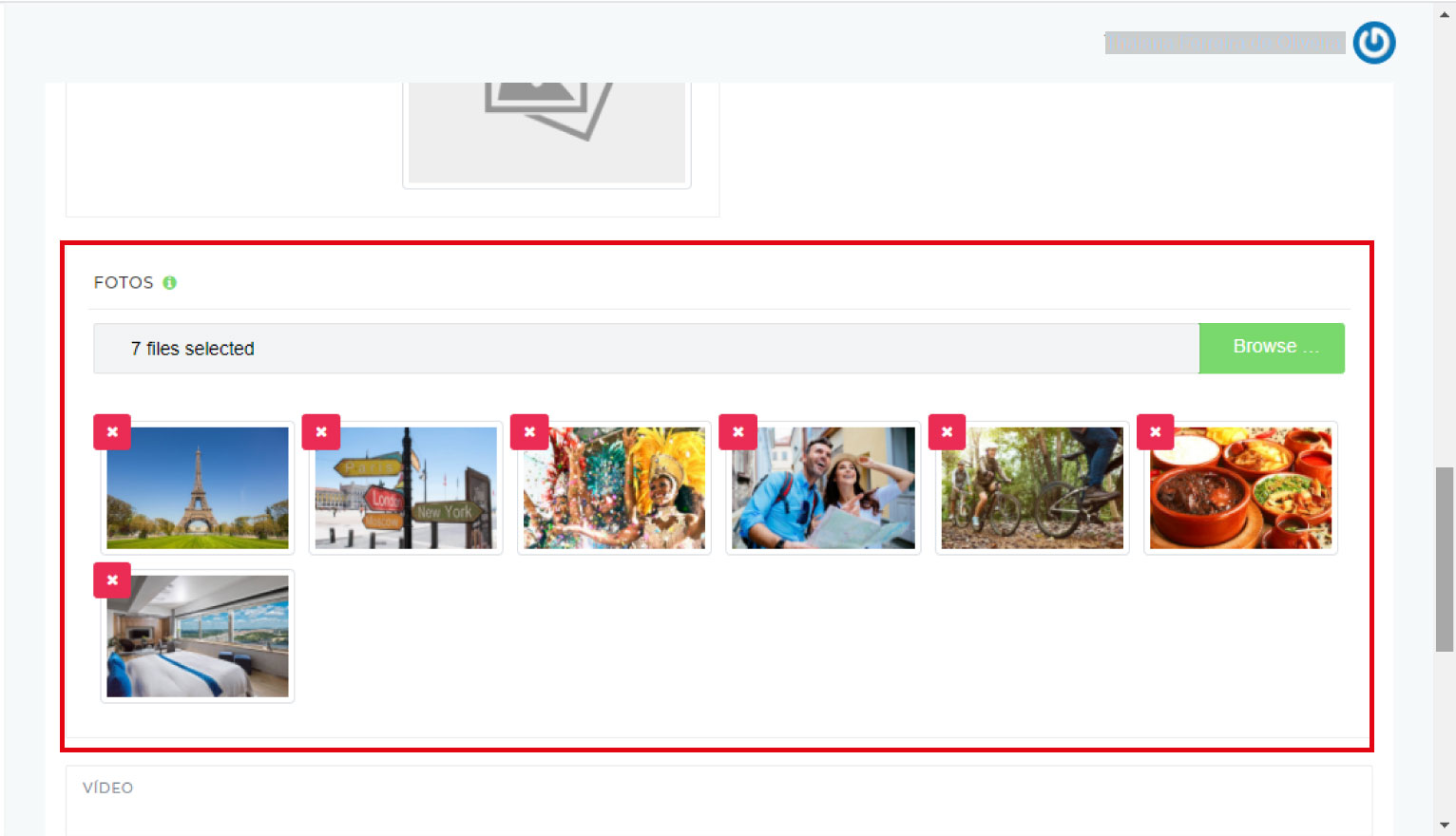
16. Finalizado o cadastro clique em Salvar e seu alojamento de floresta aparecerá abaixo do Negócio que você selecionou para cadastrá-lo.